Zu Ihren Canvas-Apps räumliche Steuerelemente hinzufügen
Fügen Sie interaktive Karten mit dynamischem Routing und Adresssuche zu Ihren Canvas-Apps hinzu, indem Sie räumliche Steuerelemente verwenden.
Verwenden Sie die folgenden vorgefertigten Steuerelemente für räumliche Anwendungen:
Die Kartensteuerung wird standardmäßig mit eingeschränkten Funktionen ausgeführt. Sie können zusätzliche Kartensteuerungsfunktionen und Unterstützung für die Adresseingabesteuerung aktivieren, indem Sie die volle Unterstützung im Power Platform Admin Center aktivieren. Beziehen Sie sich auf die Tabelle unten auf der Seite, um weitere Einzelheiten zur Datennutzung im eingeschränkten und vollständigen Support zu erhalten.
Voraussetzungen für vollen Support
Bevor Sie räumliche Funktionen in Ihren Apps verwenden können, muss Ihr Power Platform Administrator ein paar Aufgaben erledigen:
- Um die Steuerung zu verwenden, müssen Sie räumliche Funktionen im Power Platform Admin Center für die zu verwendende Umgebung aktivieren. Für die räumlichen Funktionen sind eigene Nutzungsbedingungen erforderlich, die Ihr Administrator prüfen und akzeptieren muss.
- Sie müssen sicherstellen, dass die räumliche Steuerelemente nicht durch die Richtlinien zur Verhinderung von Datenverlust der Umgebung blockiert werden.
Wichtig
Räumliche Steuerelemente sind in Power Apps US Government nicht verfügbar.
Aktivieren der räumlichen Funktionen für die Umgebung
Wenn Sie keinen Administratorzugriff auf das Power Platform Admin Center haben, bitten Sie Ihren Administrator, räumliche Funktionen für Sie zu aktivieren. Sie können diese Schritte auf ähnliche Weise ausführen, um räumliche Funktionen zu deaktivieren.
Öffnen Sie das Power Platform Admin Center.
Auf der Umgebungen-Registerkarte wählen Sie die Umgebung aus, die Sie für Ihre Apps verwenden möchten, und wählen Sie dann Einstellungen aus.
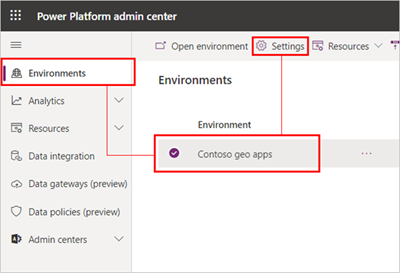
Erweitern Sie Produkt, und wählen Sie dann Merkmale.
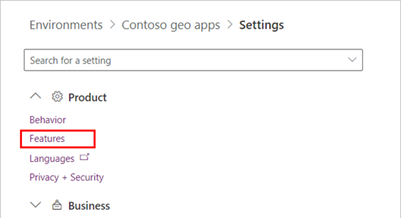
Schalten Sie unter Karten- und Adressdienste den Schalter Voll um. Sie können die Schalter in diesem Abschnitt verwenden, um den eingeschränkte Support auf ähnliche Weise ein- und auszuschalten.

Lesen Sie die Servicebedingungen. Wählen Sie Ich akzeptiere die Vertragsbedingungen und dann Aktivieren.
Wichtig
Den Nutzungsbedingungen muss zugestimmt werden, bevor Sie alle räumlichen Funktionen in Ihren Apps verwenden können.
Zuordnungsfunktionen werden von einem Drittanbieter bereitgestellt. Microsoft teilt Adress- und Standortabfragen, aber keine Kunden- oder Benutzernamen mit dem Anbieter. Anforderungen werden sicher über HTTPS gesendet oder nicht dem öffentlichen Internet ausgesetzt.
Wählen Sie Speichern.
Überprüfen Sie die Richtlinien zur Verhinderung von Datenverlust der Umgebung
Geospatial-Steuerelemente verwenden den Spatial Services-Konnektor, um Kartenkacheln abzurufen und Adressen nachzuschlagen und zu geokodieren. Ihr Power Platform-Administrator muss sicherstellen, dass Richtlinien zur Verhinderung von Datenverlust, die für diesen Konnektor gelten, nicht mit Richtlinien in Konflikt stehen, die sich auf die Steuerelemente auswirken. Weitere Informationen zu Richtlinien zur Vermeidung von Datenverlust für Power Platform.
Datenschutz- und Sicherheitsüberlegungen
Power Apps verknüpft Suchanfragen mit keinem Benutzer oder Mandanten, wenn sie mit TomTom geteilt werden, und die geteilten Suchanfragen können nicht verwendet werden, um Einzelpersonen oder Mandanten zu identifizieren.
Azure Maps speichert die von Ihnen gesendeten Anforderungsinformationen nicht. Weitere Informationen zur Konformität mit Azure Maps finden Sie unter Globale Azure-Konformität
Zwischen TomTom und Azure Maps gesendete Anforderungen werden nicht über das öffentliche Internet verfügbar gemacht.
Anfragen zwischen Apps, die Sie mit den räumlichen Steuerelementen erstellen, und dem Azure Maps-Dienst werden über HTTPS gesendet.
Die folgende Tabelle beschreibt die Benutzerdaten, die Power Apps an Azure Maps, Bing Maps und TomTom zu vollem Support sendet:
Steuerelement Funktion Daten Zweck An Azure Maps senden An Bing Maps senden An TomTom gesendet Gesendete Benutzerkennungen oder Tracking-Daten In vollem Support aktiviert In eingeschränktem Support aktiviert Karte Karten-Kacheln anzeigen Koordinaten in und um die Kartenansicht Zum Anzeigen der Kartenkacheln in der Kartenansicht. Ja Nein Ja Nein Ja Ja Karte Stecknadeln und Formen aus Koordinaten anzeigen Stecknadel- und Formkoordinaten Die Funktion erfordert kein Senden von Koordinatendaten. Nein Nein Nein Nein Ja Ja Karte Stecknadeln über Routenplanungswegpunkte anzeigen Stecknadeln- und Routenplanungswegpunkt-Adressen Um Adressen in Breiten-/Längengradkoordinaten zu übersetzen und sie auf der Karte anzuzeigen. Nein Ja Ja Nein Ja Nein Karte Routen anzeigen Routenwegpunktkoordinaten Um Routen zwischen Wegpunkten zu berechnen. Ja Nein Ja Nein Ja Nein Adresseingabe Adressensuche Adress-Suchabfragezeichenfolge Suchergebnisse für Adressen anzeigen. Nein Ja Ja Nein Ja Nein Adresseingabe Adressensuche Aktueller Gerätestandort Um Adresssuchergebnisse um den Gerätestandort herum zu beeinflussen. Nein Ja Ja Nein Ja Nein
Nächste Schritte,
Steuerelemente zu den Apps hinzufügen:
- Visualisieren und interpretieren Sie Standortdaten mit dem Steuerelement Interaktive Karte.
- Sehen Sie dynamische Adressvorschläge während der Eingabe mit dem Steuerelement Adresseingabe.
Siehe auch
Erstellen Sie eine App, die die Adresseingabe- und Zuordnung-Steuerelemente verwendet
Hinweis
Können Sie uns Ihre Präferenzen für die Dokumentationssprache mitteilen? Nehmen Sie an einer kurzen Umfrage teil. (Beachten Sie, dass diese Umfrage auf Englisch ist.)
Die Umfrage dauert etwa sieben Minuten. Es werden keine personenbezogenen Daten erhoben. (Datenschutzbestimmungen).